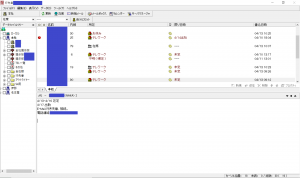アンテナハウスでは2020年5月7日よりテレワークを本格導入します。テレワーク本格導入にあたり、中小企業のテレワークの一例として、これまでの経過と状況を共有します。皆様の参考にしていただければ幸いです。
弊社はしばらく前からテレワークの仕組みについて検討してきました。そうした状況の中で、2020年3月下旬に小池東京都知事より、COVID-19の感染防止のため外出自粛要請[1]があったことを契機に、希望する社員を対象にテレワークを開始しました。さらに2020年4月7日の政府の緊急事態宣言[2]に対応し、東京オフィスでは全社員を対象にテレワークを導入、当番出社方式で出社人数80%削減を目標として運用してきました。
さらに4月10日より愛知県と岐阜県でも独自の緊急事態宣言[3][4]があったので、名古屋支店でも全社員対象のテレワークを導入しました。伊那支店は緊急時のテレワーク対象にはなっていません。長野県伊那保健所の管内でもCOVID-19感染者がでています。これはすべて東京・関東への出張者、東京からの帰省者が持ち帰ったものとその2次感染であり、濃厚接触者の追跡ができているようです[5]。伊那支店の社員が感染するリスクはほとんどないと判断しました。
さて、テレワークのシステムの作り方はいろいろ考えられます。弊社のテレワークでは主PCは会社の事務所にあります。テレワークを行う社員は主に自宅のPCから会社のPCにVPN(仮想専用線)でアクセスし、会社のPCにWindows10リモートデスクトップで接続(リモートログイン)して、会社のPCを遠隔操作して業務を行う形式です。この方式ですと主PCやデータを社外に持ち運ぶ必要がないので、データの紛失や二重化・分散化を防ぐことができます。また、会社のPC上でのみ機密データを扱えますので機密漏洩の防止という点でもやり易くなります。但し、欠点としてはリモートデスクトップ接続のPC画面上に、会社のPCの画面を表示すると画面表示に若干の遅延が生じたり・マウスが誤動作するという報告があります。
弊社では事務所が東京2か所、名古屋、長野県伊那にあり、従来より事務所間をVPNで接続しています。今回のテレワークのための投資は社員の自宅からもVPN接続ができるようにするため各事務所のルータを強化したことのみです。ですのでそれほど大きなコストはかかっていません。
3月から行ってきたのは導入経過からして緊急時のテレワークです。一方、これとは別に、長期的に働き方を変えていくことも必要という認識のもとに、2020年5月から就業規則にテレワーク規定を追加しました。これにより、緊急時だけではなく、希望する社員は平常時でもテレワークができるようになりました。
このように、現在のところ、平常時は希望する社員のみのテレワーク、緊急時は会社の指示により全社員対象のテレワークという二つの形態を用意しています。そして、政府・自治体などの緊急時宣言や天変地異などの状況に応じて非常時と平常時の切り替えを行うことにしました。このようにテレワークを2種類用意したのは、現在の時点ではテレワークの方が良いとは言い切れないためです。
それはいくつかの理由があります。第1の理由は、社員が必ずしもテレワークを希望していないということです。例えば4月末にテレワーク希望者を募った結果は、東京と名古屋で働く社員の4割弱でした。COVID-19感染のリスクがある状態で4割弱しかいないので、もし、COVID-19感染リスクのない状態ではテレワーク希望者はもっと少ないでしょう。そうしますと、今後働き方の選択肢の一つとしてテレワークを用意するのが現実的と思われます。
第2の理由は会社にとっては、テレワークはコストアップになっているということです。テレワーク規定によりテレワーク手当を支払うのですが、これは大きなコストアップ要因です。また、現在の運用方式では会社のPCの電源は24時間365日ONにするため電気代が余分にかかります。一方、テレワークで削減できるコストは今のところ通勤交通費のみです。このため差し引きするとコスト増となります。この先、半年程度のスパンで見る限り、テレワークによるコスト削減は期待できそうもありません。これは将来的に一人あたりのオフィスコストを減らすことができるかどうかにかかります。オフィスコストを減らせればトータルでコスト削減につながるでしょう。
第3の理由として管理上の課題があります。例えば、労働基準法ではテレワークであっても就業時間などを管理しなければなりません。また社員間の連絡でもどこで働いているかが直ちに分かる必要があります。このため、各自のテレワークの開始・終了は自社製品の行先番で表示して管理しています。行先番を使うと簡単なチャットもできます。画面は次のようになります。
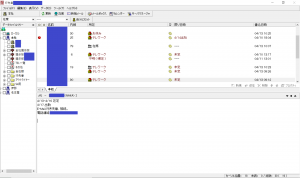
その他に、スケジュールやデータ共有のためのグループウェアをいくつか組み合わせて使用しています。以前より事務所間のテレビ会議はSkypeで行っていました。テレワーク中の社員は自宅からSkype会議に参加します。このようにテレワークのために新しく導入したソフトウェアは今のところありません。今後は生産性をあげるためのコミュニケーションのシステムを検討する必要があります。
第4の理由として、現在のように事務所に主PCを置いて自宅からリモートデスクトップ接続で使うという方式は災害などで事務所が使えなくなったときは運用できなくなる、という問題があります。地震などの自然災害に備えるテレワーク形態はさらに検討する必要があります。
このようにテレワーク運用はまだ課題が多いので、今後さらに見直しを進めていかなければなりません。
[1] 感染者急増で外出自粛要請、小池都知事「重大局面」
[2] 新型コロナウイルス感染症に関する安倍内閣総理大臣記者会見
[3] 愛知県 県独自の「緊急事態宣言」外出・移動の自粛求める
[4] 【速報】岐阜県が独自に非常事態宣言
[5] 長野県内における新型コロナウイルス感染症の動向
次へ:テレワークの目的を考える やはり日本では首都直下地震対策が一番重要